Você sempre tem uma unidade flash USB inicializável confiável com você para resolver os problemas do computador, mas e se a BIOS do PC não permitir que você inicialize a partir do USB? Mostraremos como fazer um CD ou disquete que permitirá que você inicialize a partir de sua unidade USB.
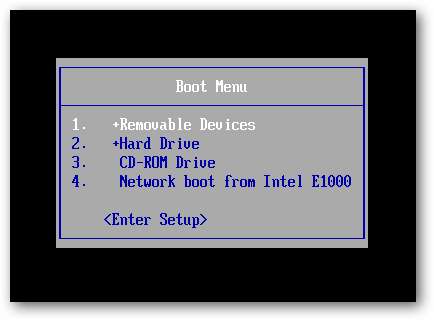
Este menu de inicialização, como muitos criados antes que os drives USB se tornassem baratos e comuns, não inclui uma opção para inicializar de um drive USB.
Um freeware chamado PLoP Boot Manager resolve esse problema, oferecendo uma imagem que pode ser gravada em um CD ou colocada em um disquete, e permite que você inicialize em uma variedade de dispositivos, incluindo unidades USB.
Coloque PLoP em um CD
PLoP vem como um arquivo zip, que inclui uma variedade de arquivos. Para colocar o PLoP em um CD, você precisará de plpbt.iso ou plpbtnoemul.iso desse arquivo zip. Qualquer uma das imagens de disco deve funcionar na maioria dos computadores, embora em caso de dúvida, plpbtnoemul.iso deve funcionar “em qualquer lugar”, de acordo com o leia-me incluído no PLoP Boot Manager.
Grave plpbtnoemul.iso ou plpbt.iso em um CD e pule para a seção “inicializando o PLoP Boot Manager”.
Coloque PLoP em um disquete
Se o seu computador for antigo o suficiente para ainda ter uma unidade de disquete, você precisará colocar o conteúdo do arquivo de imagem plpbt.img encontrado no arquivo zip do PLoP em um disquete.
Para fazer isso, usaremos um utilitário freeware chamado RawWrite para Windows.
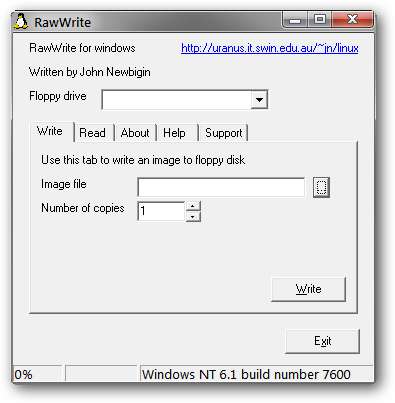
Não temos a sorte de ter uma unidade de disquete instalada, mas se você fizer isso, deve estar listada na caixa suspensa Unidade de disquete. Selecione sua unidade de disquete, clique no botão “…” e navegue até plpbt.img. Pressione o botão Gravar para gravar o gerenciador de inicialização PLoP em seu disquete.
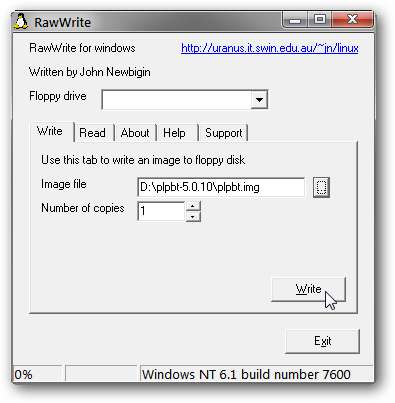
Booting PLoP Boot Manager
Para inicializar o PLoP, você precisará inicializar o CD ou a unidade de disquete com precedência superior à do disco rígido. Em muitos casos, especialmente com disquetes, isso é feito por padrão.
Se o CD ou unidade de disquete não estiver configurada para inicializar primeiro, você precisará acessar o menu de inicialização do BIOS ou o menu de configuração. As etapas exatas para fazer isso variam dependendo do seu BIOS - para obter uma descrição detalhada do processo, procure o manual da sua placa-mãe (ou o manual do seu laptop se você estiver trabalhando com um laptop).
Em geral, entretanto, quando o computador inicializa, alguns toques importantes do teclado são notados em algum lugar proeminente na tela. No nosso caso, eles estão na parte inferior da tela.
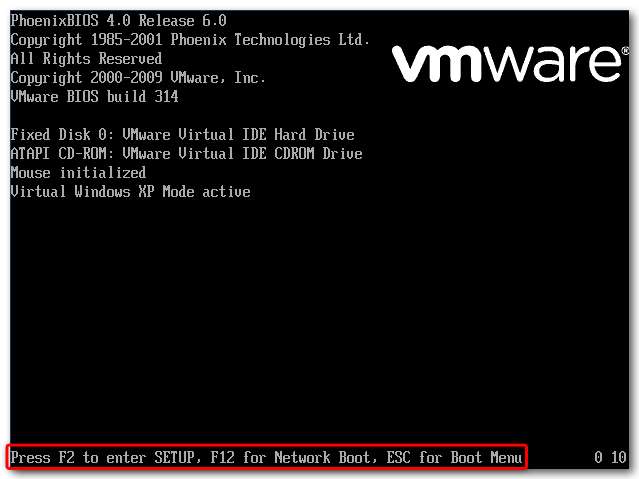
Pressione Escape para abrir o menu de inicialização. Anteriormente, gravávamos um CD com o PLoP Boot Manager, então selecionaremos a opção Unidade de CD-ROM e pressionaremos Enter.
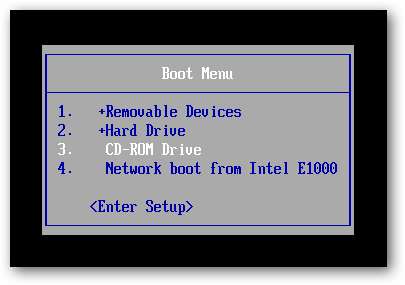
Se o BIOS não tiver um menu de inicialização, você precisará acessar o menu de configuração e alterar a ordem de inicialização para dar ao disquete ou unidade de CD-ROM uma precedência mais alta do que o disco rígido. Normalmente, essa configuração é encontrada na seção “Boot” ou “Advanced” do menu Setup.
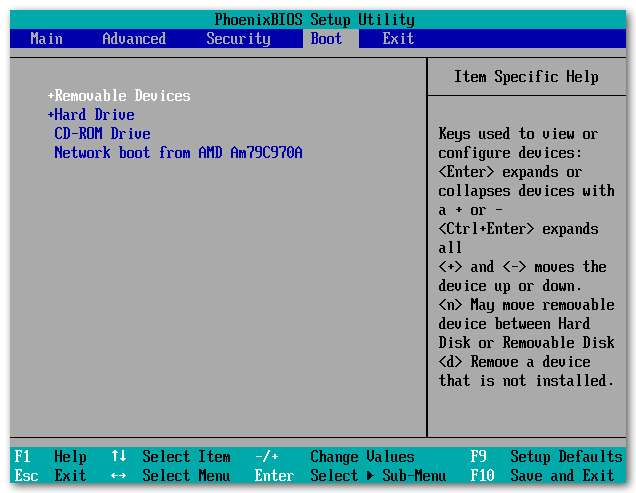
Se feito corretamente, o PLoP Boot Manager será carregado, fornecendo uma série de opções de inicialização.

Destaque USB e pressione Enter.

PLoP começa a carregar da unidade USB.
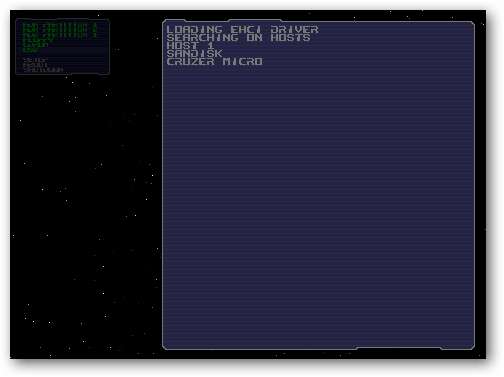
Apesar de nossa BIOS não ter a opção, agora estamos inicializando usando o drive USB, que em nosso caso contém um CD Ubuntu Live!
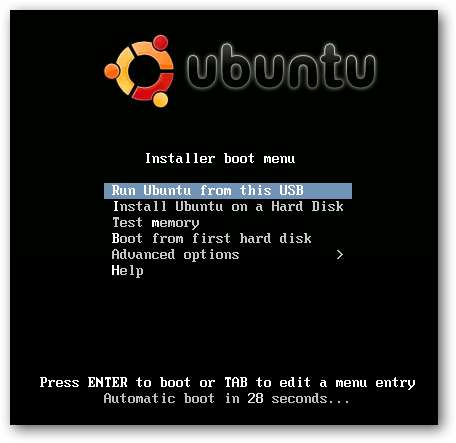
Esta é uma maneira bem geek de fazer seu PC inicializar de um USB ... desde que seu computador ainda tenha uma unidade de disquete. Claro, se sua BIOS não inicializar de um USB, provavelmente tem uma ... ou você realmente precisa atualizá-la.







